ヘッダー、フッター、ワードアートを設定する[Excelの基本操作(中級)]
操作対象
リボンの「挿入」タブの緑線で囲まれた部分を使用します。
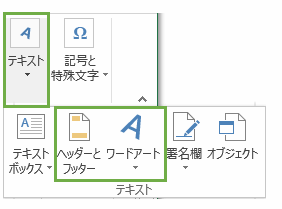
ヘッダー/フッター
「ヘッダー/フッター」のアイコンをクリックします。すると表示形式が「ページレイアウト」になりヘッダー、フッターが入力可能になります。
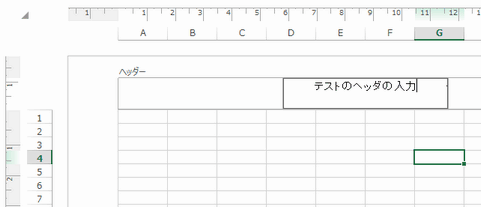
元の「標準」画面に戻るにはエクセルの右下にある緑枠のアイコンをクリックします。
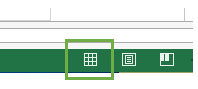
ヘッダー/フッターツールの操作
ヘッダー/フッターを選択するとリボンの一番右側に「ヘッダー/フッターツール」が表示されますのでクリックしてください。
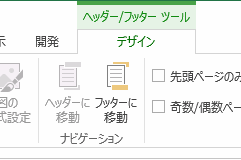
下図のようなリボンが表示されます。
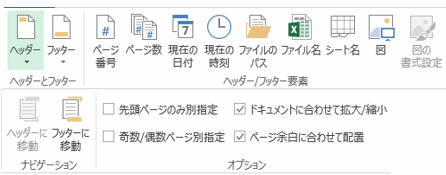
「ヘッダー/フッターツール」を操作する前に図のように文字を入力してください。※セルに文字が何も入力されていないと「ヘッダー/フッターツール」は正常に動作しない時がありますのでご注意ください。
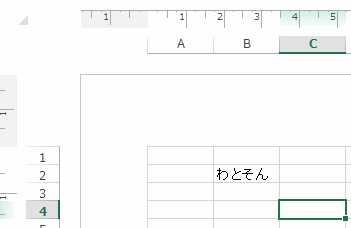
「ヘッダー/フッターツール」はヘッダー、フッター部分でのみ動作します。ここではわかりにくい操作のみをご紹介します。
「ヘッダー」を選択して「現在の日付」のアイコンをクリックします。すると「&[日付]」と表示されます。
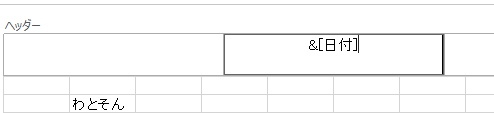
次にB2の「わとそん」を選択します。すると「ヘッダー」に現在の日付が表示されました。※ヘッダー、フッター以外を選択するとヘッダー、フッターの操作が確定されます。
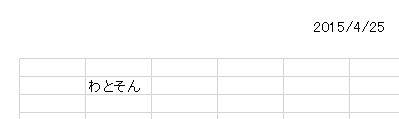
このように「&[??]」は関数のような物と思ってください。
残りの操作はほぼ同様で難しくはないのでご自身で確認して下さいね。
ワードアート
「ワードアート」のアイコンをクリックするとワードアートが追加されます。
エクセル講座のクイックリンク
スポンサーリンク
関連記事
公開日:2015年04月25日
記事NO:00797
プチモンテ ※この記事を書いた人
 | |
 | 💻 ITスキル・経験 サーバー構築からWebアプリケーション開発。IoTをはじめとする電子工作、ロボット、人工知能やスマホ/OSアプリまで分野問わず経験。 画像処理/音声処理/アニメーション、3Dゲーム、会計ソフト、PDF作成/編集、逆アセンブラ、EXE/DLLファイルの書き換えなどのアプリを公開。詳しくは自己紹介へ |
| 🎵 音楽制作 BGMは楽器(音源)さえあれば、何でも制作可能。歌モノは主にロック、バラード、ポップスを制作。歌詞は抒情詩、抒情的な楽曲が多い。楽曲制作は🔰2023年12月中旬 ~ | |











